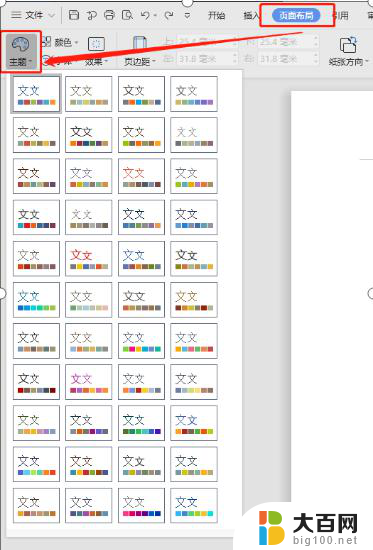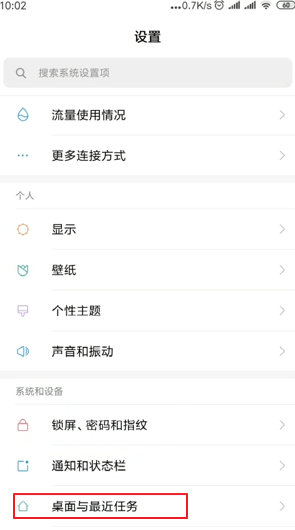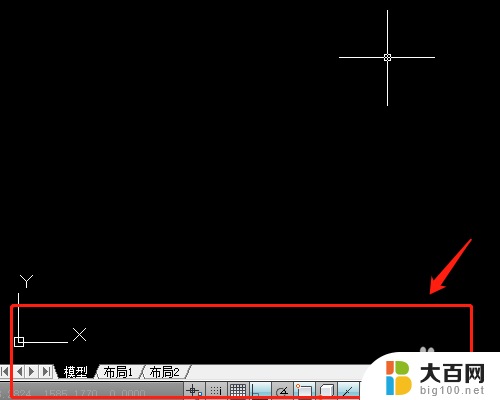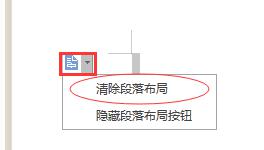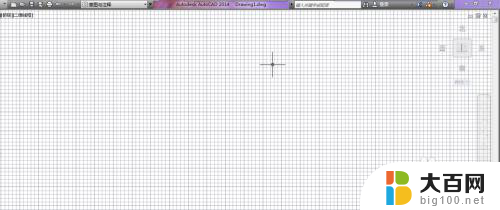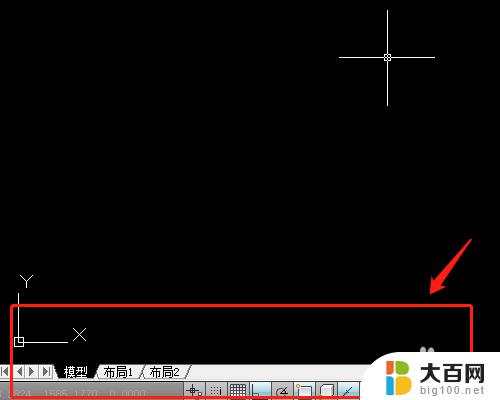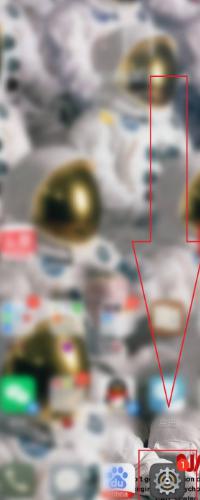cad布局怎么调出来 CAD模型布局选项卡丢失怎么办
在CAD设计过程中,布局选项卡是一个非常重要的功能,它能够帮助我们对CAD模型进行合理的布局安排,有时候我们可能会遇到布局选项卡丢失的情况,这给我们的设计工作带来了一些困扰。那么当我们发现CAD模型布局选项卡丢失时,应该如何解决呢?本文将为大家介绍一些解决方法,帮助大家顺利恢复布局选项卡,并继续进行CAD设计工作。
方法如下:
1、打开我们的CAD,发现底部的模型和布局选项卡不见了。如下图所示:
(1)在CAD的操作命令栏上任意位置点击鼠标右键;
(2)在弹出的栏中勾选工作空间;
(3)接下来就可以看到出来AutoCAD经典。
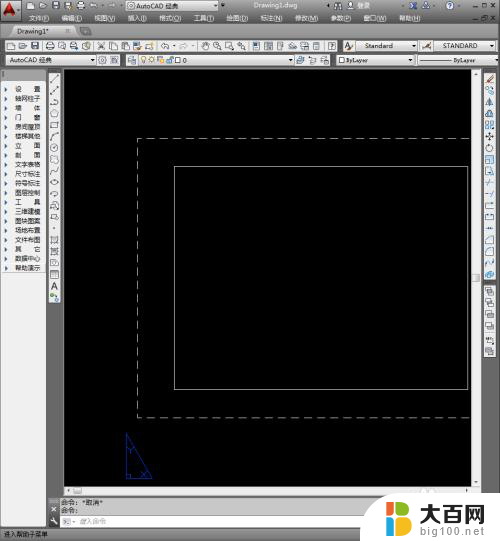
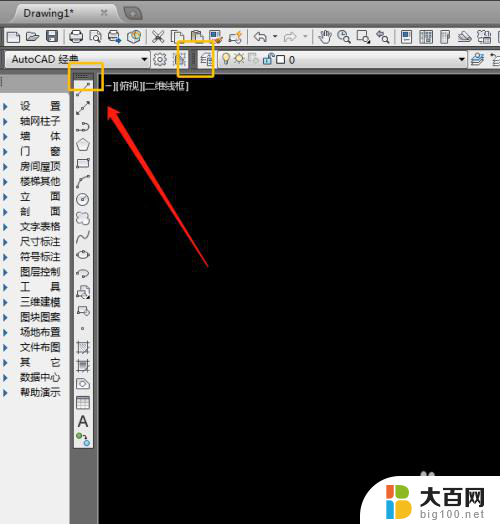
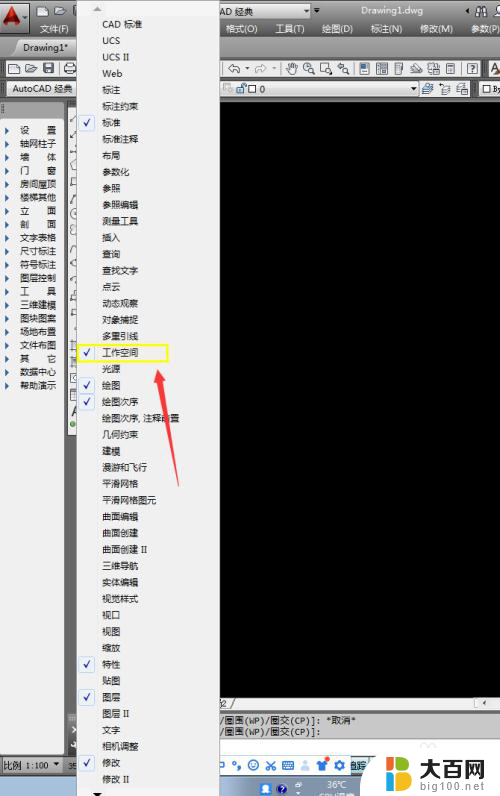
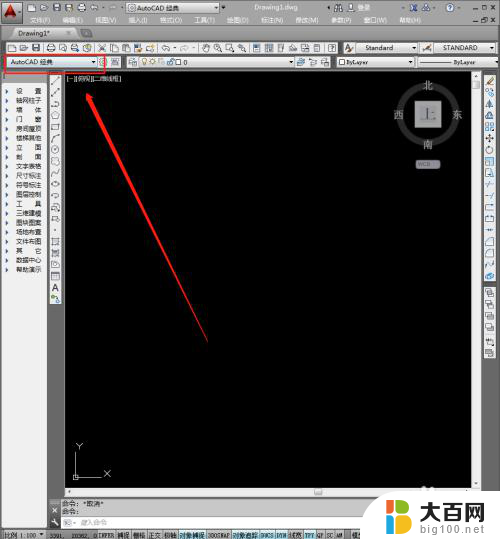
2、重开工作空间(之前的布局和模型有可能是被隐藏了):
(1)点击AutoCAD经典切换为AutoCAD经典;
(2)接下来就出现这个很多工具栏,我们选择关闭它;
(3)接下来,就可以看到模型和布局1、布局2出现了。
这是一个简单的方法之一。接着看第二种方法。
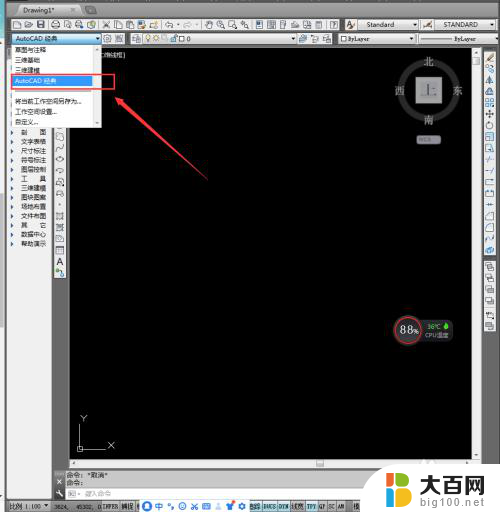
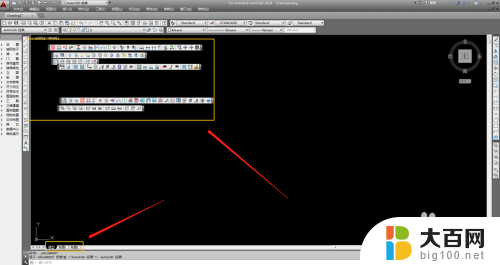
3、输入“op”命令;
(1)输入“op”命令,按下空格键;
(2)弹出选项对话框;
(3)找到显示→布局元素→显示布局和模型选项卡,勾选它。点击确定。

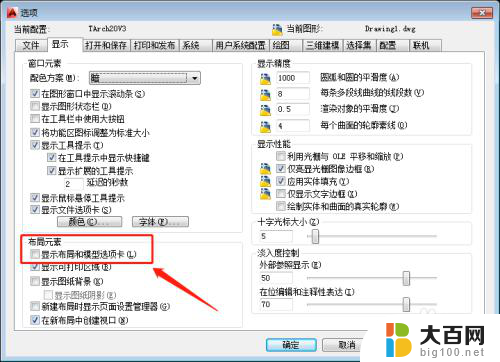
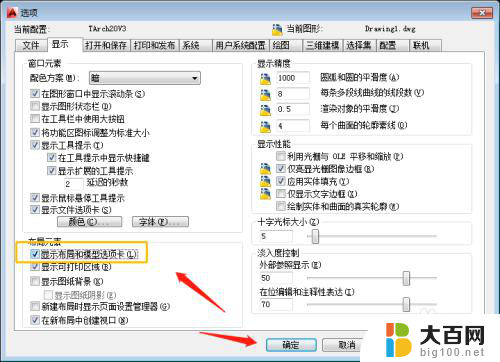
4、接下来看到底部的模型和布局就成功显示出来了。
(1)以上方法是不是很简单呢,希望对你有所帮助。
帮助到的朋友麻烦动动你的手指点个赞 O!
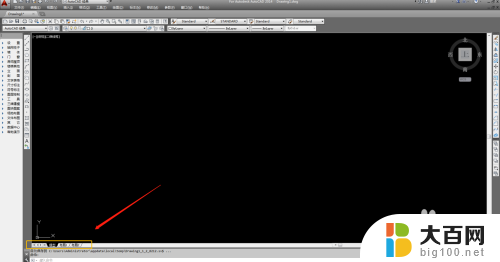
以上是cad布局如何调出来的全部内容,如果遇到这种情况,建议根据以上方法解决,希望对大家有所帮助。